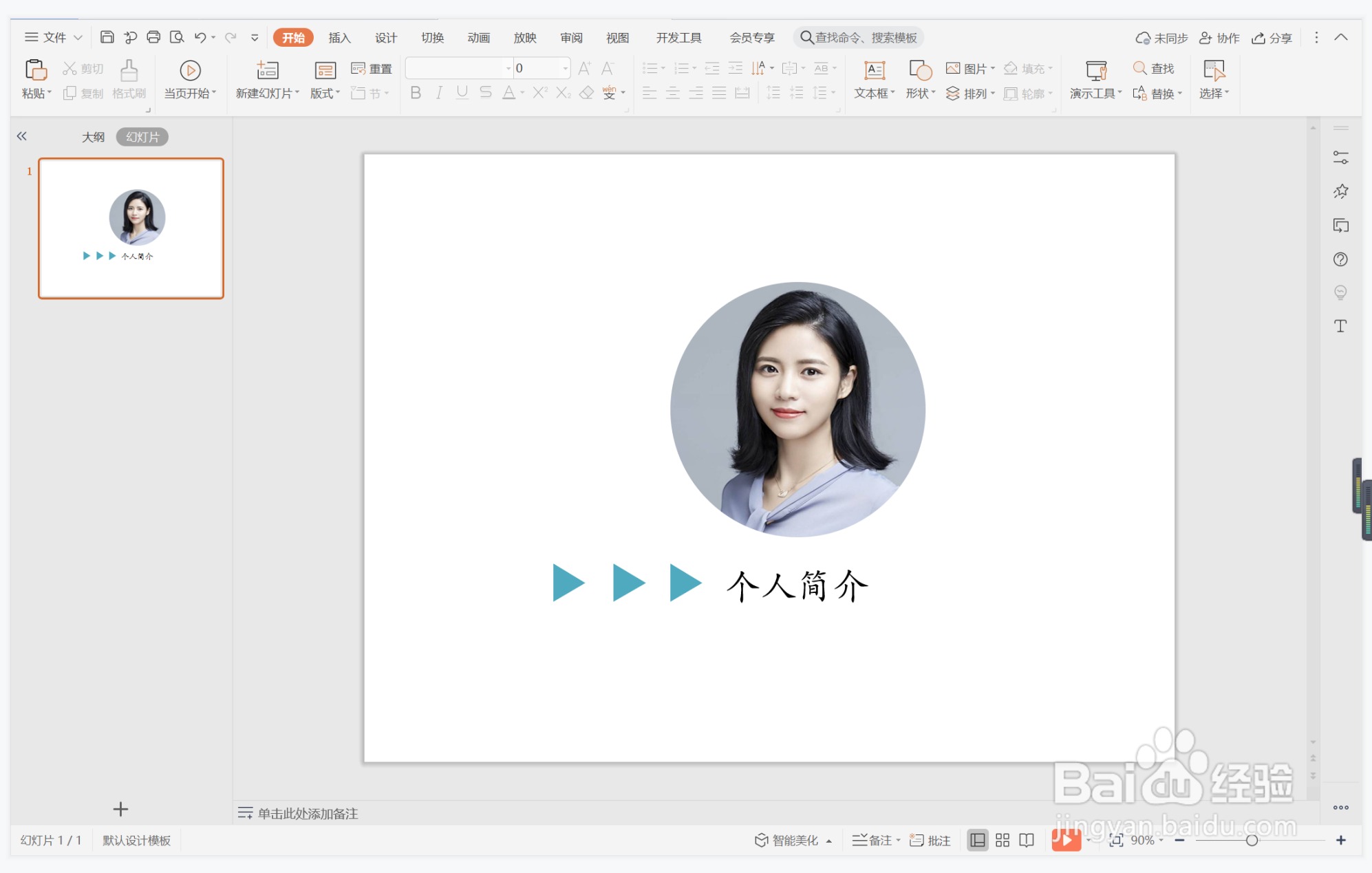wps演示中如何制作清新淡雅型自我介绍封面
1、在插入选项卡中点击图片,选择其中的本地图片,插入一张个人形象照片。
2、在插入选项卡中点击形状,选择其中的椭圆,按住shift键,在照片的合适位置上绘制出正圆形。
3、按住ctrl键,先选中背景图片,再选中圆形,在绘图工具中点击“合并形状”,选择其中的“相交”。
4、将制作出来的圆形照片放置在页面的中间位置,效果如图所示。
5、接着再插入大小一致的等腰三角形,放置在如图所莲镘拎扇示的位置,选中三角形,在绘图工具中点击填充,选择蓝色进行填充,并设置为无边框。
6、最后,在三角形位置输入个人简介的封面标题,这样清新淡雅型自我介绍封面就制作完成了。
声明:本网站引用、摘录或转载内容仅供网站访问者交流或参考,不代表本站立场,如存在版权或非法内容,请联系站长删除,联系邮箱:site.kefu@qq.com。
阅读量:60
阅读量:56
阅读量:39
阅读量:58
阅读量:34